Khi mở tab mới trên Google Chrome của điện thoại, ngoài các dấu trang gần đây, trình duyệt Chrome sẽ cung cấp cho bạn các đề xuất tin tức trong mục Bài viết dành cho bạn (Article for you). Nếu bạn muốn một tab Chrome mới gọn gàng, bạn có thể bật tính năng thu gọn để ẩn mục Bài viết dành cho bạn hoặc bạn cũng có thể xóa hoàn toàn các đề xuất này.
Cách kích hoạt tính năng thu gọn đề xuất tin tức trong Chrome
Khi mở tab mới trên điện thoại Android, bạn sẽ thấy danh sách mười bài viết được đề xuất. Nếu không muốn các đề xuất này nằm ở đầu trang hoặc vị trí trung tâm, nhưng vẫn muốn xem chúng khi muốn, bạn có thể bật tính năng thu gọn đề xuất tin tức trong Chrome. Để làm được điều đó, thực hiện theo các bước sau:
- Mở ứng dụng Chrome trên điện thoại và sao chép địa chỉ URL này: chrome://flags/#enable-ntp-article-suggestions-expandable-header
- Dán URL vào thanh địa chỉ trên Chrome và nhấn Enter. (Ngoài ra, bạn có thể truy cập chrome://flags và nhập ntp article vào thanh tìm kiếm).
- Bên dưới mục Show article suggestions expander header on New Tab page chọn Enable.
- Nhấn Relaunch Now để khởi động lại Chrome và bắt đầu sử dụng tính năng thu gọn.
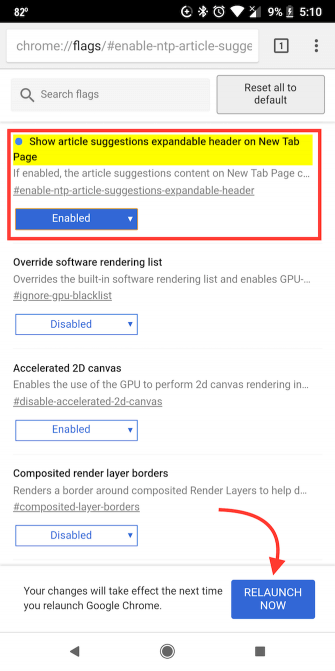
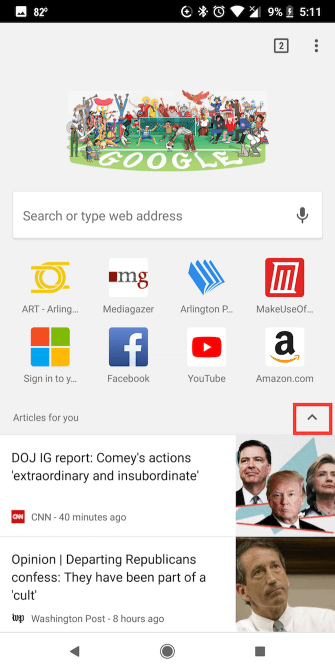
Cách xóa tin tức đề xuất trong Chrome trên Android
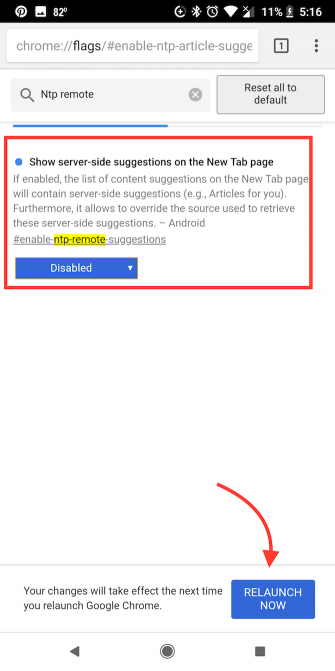
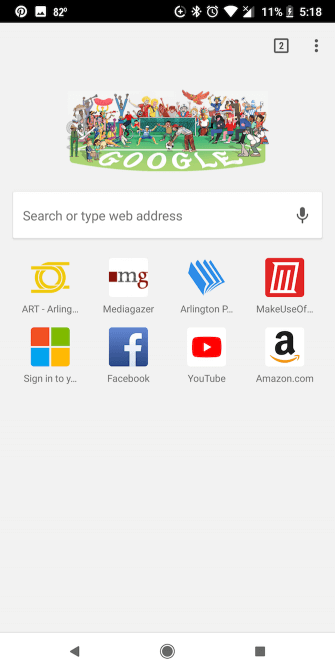
Nếu không muốn xem các đề xuất tin tức này, bạn có thể sử dụng một cài đặt khác để xóa hoàn toàn các đề xuất Articles for You.
- Mở ứng dụng Chrome trên điện thoại và sao chép địa chỉ URL này: Chrome://flags/#enable-ntp-remote-suggestions
- Dán URL vào thanh địa chỉ trên Chrome và nhấn Enter. (Hoặc bạn có thể truy cập chrome://flags và gõ ntp-remote-suggestions trong thanh tìm kiếm.)
- Bên dưới Show server-side suggestions on the New Tab page, chọn Disable.
- Nhấn Relaunch Now để khởi động lại Chrome và kích hoạt tính năng này.
Ngoài ra, bạn còn có thể sử dụng nhiều cài đặt flags khác để tùy chỉnh trải nghiệm Chrome trên thiết bị di động. Nếu bạn muốn tăng tốc Chrome hoặc các công việc khác, bạn có thể xem các cài đặt flags có sẵn bằng cách truy cập chrome://flags từ trình duyệt Chrome.
Xem thêm:
 Công nghệ
Công nghệ  AI
AI  Windows
Windows  iPhone
iPhone  Android
Android  Học IT
Học IT  Download
Download  Tiện ích
Tiện ích  Khoa học
Khoa học  Game
Game  Làng CN
Làng CN  Ứng dụng
Ứng dụng 
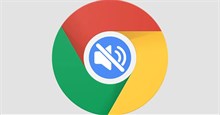


















 Linux
Linux  Đồng hồ thông minh
Đồng hồ thông minh  macOS
macOS  Chụp ảnh - Quay phim
Chụp ảnh - Quay phim  Thủ thuật SEO
Thủ thuật SEO  Phần cứng
Phần cứng  Kiến thức cơ bản
Kiến thức cơ bản  Lập trình
Lập trình  Dịch vụ công trực tuyến
Dịch vụ công trực tuyến  Dịch vụ nhà mạng
Dịch vụ nhà mạng  Quiz công nghệ
Quiz công nghệ  Microsoft Word 2016
Microsoft Word 2016  Microsoft Word 2013
Microsoft Word 2013  Microsoft Word 2007
Microsoft Word 2007  Microsoft Excel 2019
Microsoft Excel 2019  Microsoft Excel 2016
Microsoft Excel 2016  Microsoft PowerPoint 2019
Microsoft PowerPoint 2019  Google Sheets
Google Sheets  Học Photoshop
Học Photoshop  Lập trình Scratch
Lập trình Scratch  Bootstrap
Bootstrap  Năng suất
Năng suất  Game - Trò chơi
Game - Trò chơi  Hệ thống
Hệ thống  Thiết kế & Đồ họa
Thiết kế & Đồ họa  Internet
Internet  Bảo mật, Antivirus
Bảo mật, Antivirus  Doanh nghiệp
Doanh nghiệp  Ảnh & Video
Ảnh & Video  Giải trí & Âm nhạc
Giải trí & Âm nhạc  Mạng xã hội
Mạng xã hội  Lập trình
Lập trình  Giáo dục - Học tập
Giáo dục - Học tập  Lối sống
Lối sống  Tài chính & Mua sắm
Tài chính & Mua sắm  AI Trí tuệ nhân tạo
AI Trí tuệ nhân tạo  ChatGPT
ChatGPT  Gemini
Gemini  Điện máy
Điện máy  Tivi
Tivi  Tủ lạnh
Tủ lạnh  Điều hòa
Điều hòa  Máy giặt
Máy giặt  Cuộc sống
Cuộc sống  TOP
TOP  Kỹ năng
Kỹ năng  Món ngon mỗi ngày
Món ngon mỗi ngày  Nuôi dạy con
Nuôi dạy con  Mẹo vặt
Mẹo vặt  Phim ảnh, Truyện
Phim ảnh, Truyện  Làm đẹp
Làm đẹp  DIY - Handmade
DIY - Handmade  Du lịch
Du lịch  Quà tặng
Quà tặng  Giải trí
Giải trí  Là gì?
Là gì?  Nhà đẹp
Nhà đẹp  Giáng sinh - Noel
Giáng sinh - Noel  Hướng dẫn
Hướng dẫn  Ô tô, Xe máy
Ô tô, Xe máy  Tấn công mạng
Tấn công mạng  Chuyện công nghệ
Chuyện công nghệ  Công nghệ mới
Công nghệ mới  Trí tuệ Thiên tài
Trí tuệ Thiên tài